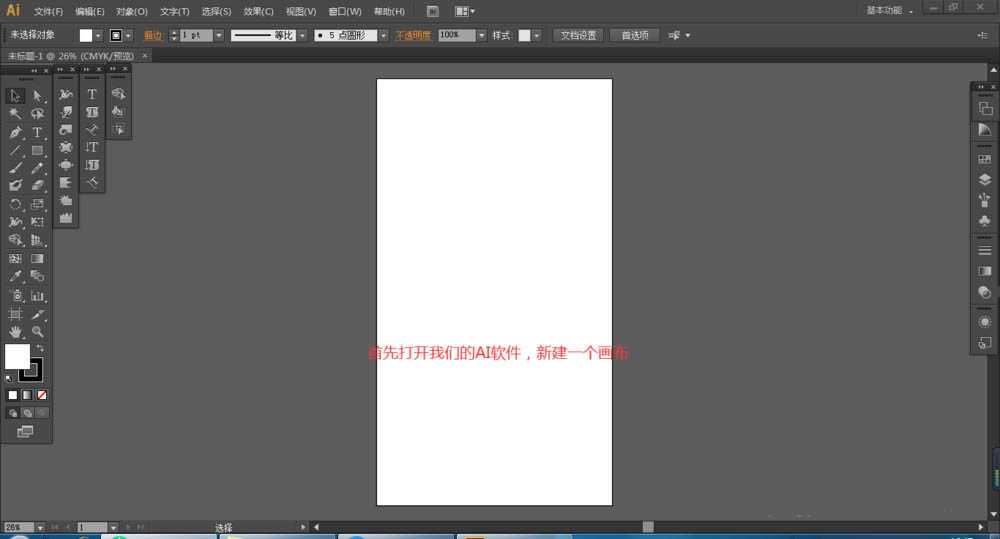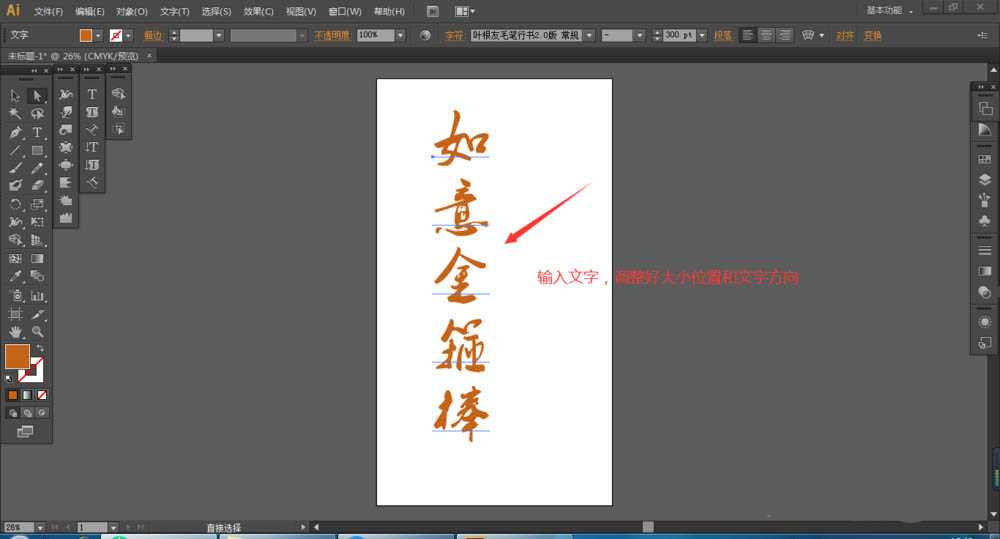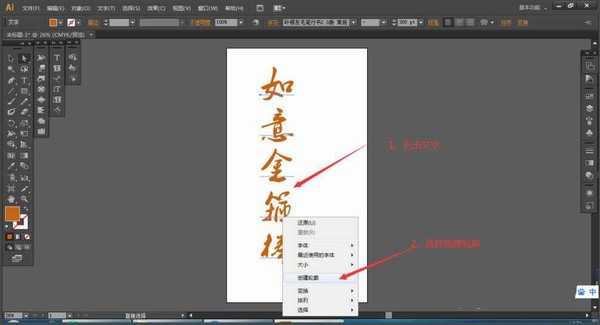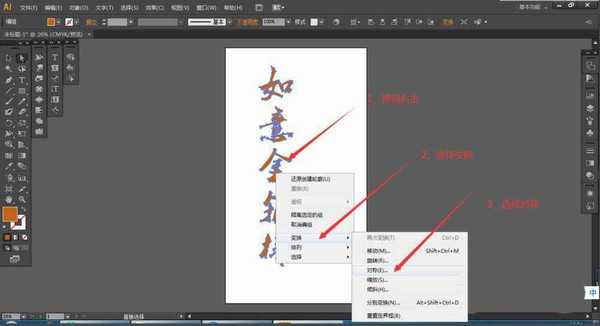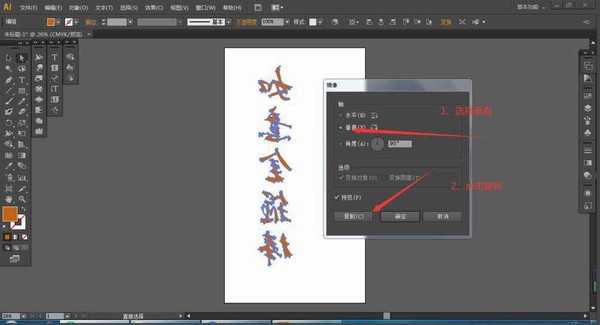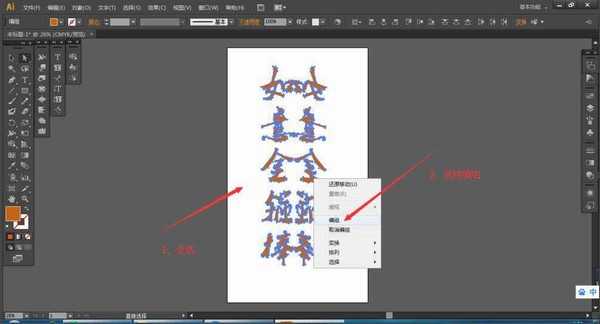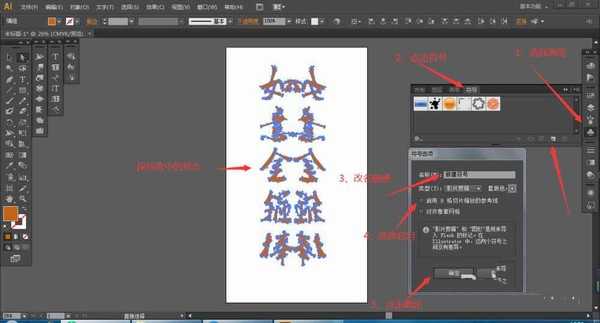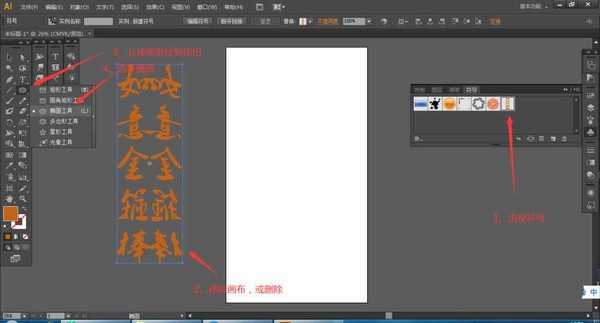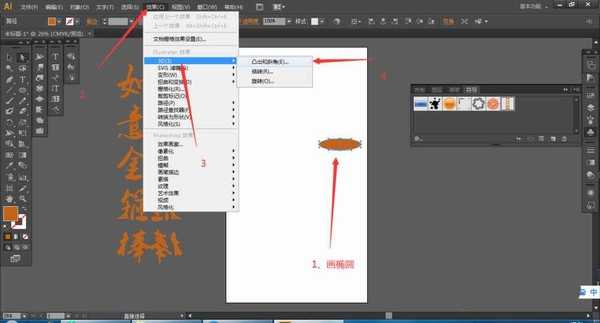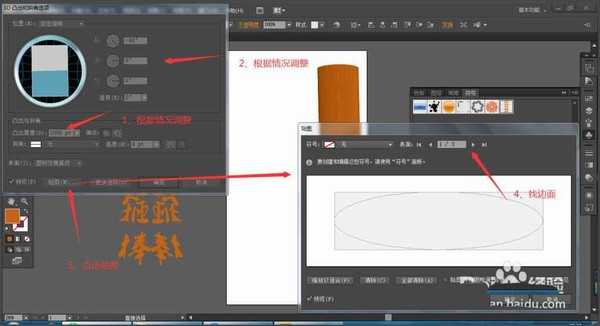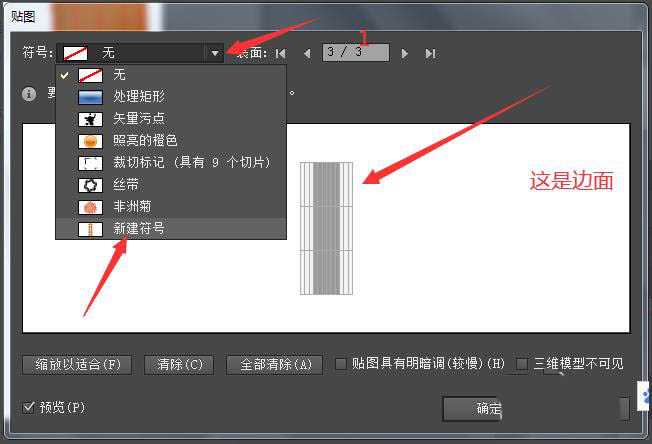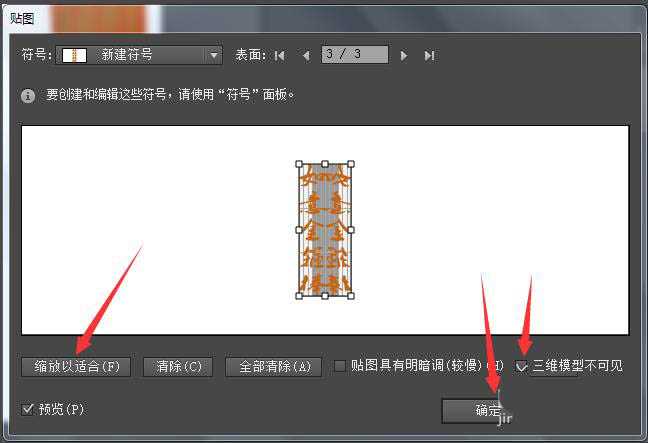幽灵资源网 Design By www.bzswh.com
ai中可以设计漂亮的文字字体,今天我来使用3D和符号给大家讲解一下筒状字体的设计的教程
- 软件名称:
- Adobe Illustrator CC(AI软件) 2018 v22.0.0 简体中文安装版
- 软件大小:
- 797.2MB
- 更新时间:
- 2017-09-26立即下载
1、首先我们我们打开AI新建一个画布。
2、接下来我们输入文字,调整好文字的大小和颜色。
3、然后创建边框,并再复制一份出来。这里我采用了对称复制,后面我U换过来了,使用对称复制在做成筒状文字就看不到另一面的了。当然你直接使用这一份也可以。
4、我们选中文字,点击有伴的画笔工具,弹出的对话框找到符号,点击右下角的新建。我们就将字体转换为符号文件了。
5、然后我们回到画布,使用椭圆工具,画出一个圆,建议画圆,不要画椭圆,当然看你的喜好了。
6、画好后我们点菜单上的效果,找到3d这一项,选择突出和斜角。
7、弹出的对话框就是将现有的图形转换为3D图了。我们点击下方有的贴图。找到边面,然后选择符号,刚刚我们新建的那个。点击缩放适合,最后点击确定。记住要把三维模型不可见打上勾。
上一页12 下一页 阅读全文
标签:
ai,字体
幽灵资源网 Design By www.bzswh.com
广告合作:本站广告合作请联系QQ:858582 申请时备注:广告合作(否则不回)
免责声明:本站文章均来自网站采集或用户投稿,网站不提供任何软件下载或自行开发的软件! 如有用户或公司发现本站内容信息存在侵权行为,请邮件告知! 858582#qq.com
免责声明:本站文章均来自网站采集或用户投稿,网站不提供任何软件下载或自行开发的软件! 如有用户或公司发现本站内容信息存在侵权行为,请邮件告知! 858582#qq.com
幽灵资源网 Design By www.bzswh.com
暂无评论...
稳了!魔兽国服回归的3条重磅消息!官宣时间再确认!
昨天有一位朋友在大神群里分享,自己亚服账号被封号之后居然弹出了国服的封号信息对话框。
这里面让他访问的是一个国服的战网网址,com.cn和后面的zh都非常明白地表明这就是国服战网。
而他在复制这个网址并且进行登录之后,确实是网易的网址,也就是我们熟悉的停服之后国服发布的暴雪游戏产品运营到期开放退款的说明。这是一件比较奇怪的事情,因为以前都没有出现这样的情况,现在突然提示跳转到国服战网的网址,是不是说明了简体中文客户端已经开始进行更新了呢?